حتی یک مانیتور ۲۴ اینچ بزرگ هم برای بعضیها جای کافی برای کار ندارد. مخصوصا اگر کارهای تدوین صدا یا ویدیو انجام میدهید یا برنامهنویس باشید، حتما میدانید که داشتن دو مانیتور چقدر میتواند به روند کار شما سرعت ببخشد. این کار مخصوصا اگر دارای لپتاپ باشید بیشتر خودنمایی میکند چون عموما لپتاپها مانیتور کوچکی دارند و محیط آنها برای کارهای پیچیده کمی کوچک است.

تقریبا تمامی دستگاههای مدرن این قابلیت را دارند تا بتوانید حداقل دو مانیتور به آنها متصل کنید. تنها کافی است که روی دستگاه دو خروجی مانیتور داشته باشید و همین برای اضافه کردن یک مانیتور کافی است.
نکاتی برای استفاده از دو مانیتور به صورت همزمان
اولین نکته انتخاب مانیتور مناسب است. چند وجه برای انتخاب مانیتور وجود دارد که مهمترین آنها درگاهی است که با آن میتوان مانیتور را به دستگاه متصل کرد. همانطور که میدانید چند نوع درگاه تصویری وجود دارد؛ VGA، DVI، HDMI و DisplayPort چهار نمونه مهم از آنها هستند. حالا بسیار مهم است که کارت گرافیک شما چه درگاههایی داشته باشد. برای مثال کارت گرافیک GTX 1060 دارای درگاههای HDMI بوده و از درگاههای DVI و DisplayPort ، هر کدام یکی دارد. پس شما نمیتوانید دو مانیتور که تنها DVI دارند را به آن متصل کنید یا این که به طور کلی مانیتوری که هنوز از درگاه VGAبهره میبرد، به این دستگاه متصل نخواهد شد. البته اگر از قبل مانیتوری دارید که برای مثال VGA دارد و میخواهید به هر نحوی شده از آن استفاده کنید، باید از تبدیلهایی بهره ببرید که این پورت را به HDMI تبدیل میکند و انواع آن در بازار موجود است. اما اگر قصد مانیتور جدید دارید، بهتر است مانیتوری با پورت مناسب تهیه کنید.
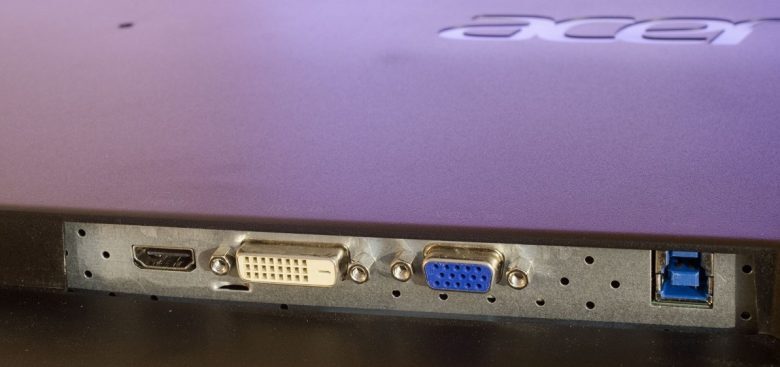
نکته دوم این است که با توجه به کنار هم قرار گیری دو مانیتور، سعی کنید از نمایشگرهایی استفاده کنید که حاشیه کمتری دارند. به این ترتیب خلآ بین دو تصویر کمتر میشود. در آخر فراموش نکنید که خیلیها برای انجام کار از یک مانیتور خوب اصلی و یک مانیتور ارزان برای نمایشگر دوم استفاده میکنند و شما هم میتوانید از همین مکانیز برای کار خود بهره ببرید.
آموزش راهاندازی دو مانیتور روی ویندوز
در اولین قدم، مسلما باید کابلهای مانیتور را با دستگاه متصل کنید. غیر از برق که نباید از پاور گرفته شود، پورت موجود را به کارت گرافیک یا در نبود کارت گرافیک به خروجی مادربرد متصل کنید. حالا در قدم بعدی اگر ویندوز ۷ یا ویندوز ۸ دارید، روی دستکتاپ کلیک راست کرده و گزینهی Screen resolution را بزنید و اگر ویندوز ۱۰ دارید با کلیک راست روی دستکتاپ گزینهی Display settings را انتخاب کنید.
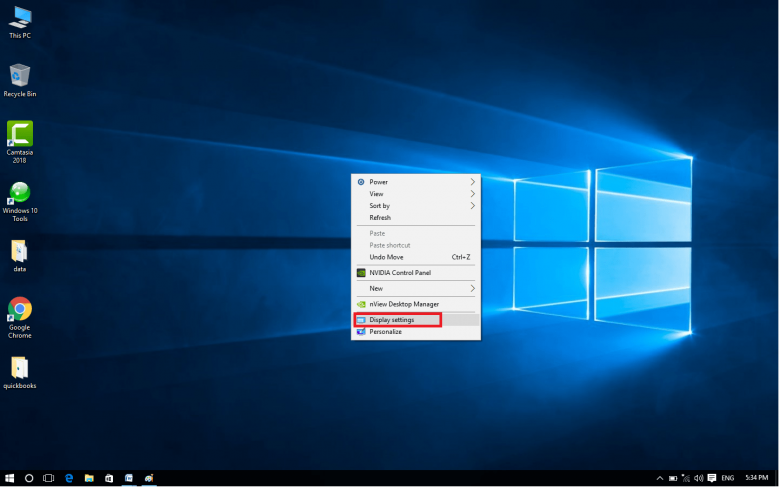
در این صفحه میتوانید مشخص کنید که مانیتورهای شما به چه شکل کار کنند. منوی کرکرهای جلوی Multiple Displays این کار را برایتان مشخص میکند. بهترین حالت گزینهی Extend these displays است که در واقع یک مانیتور بزرگ شامل دو صفحه نمایش شما خواهد ساخت.
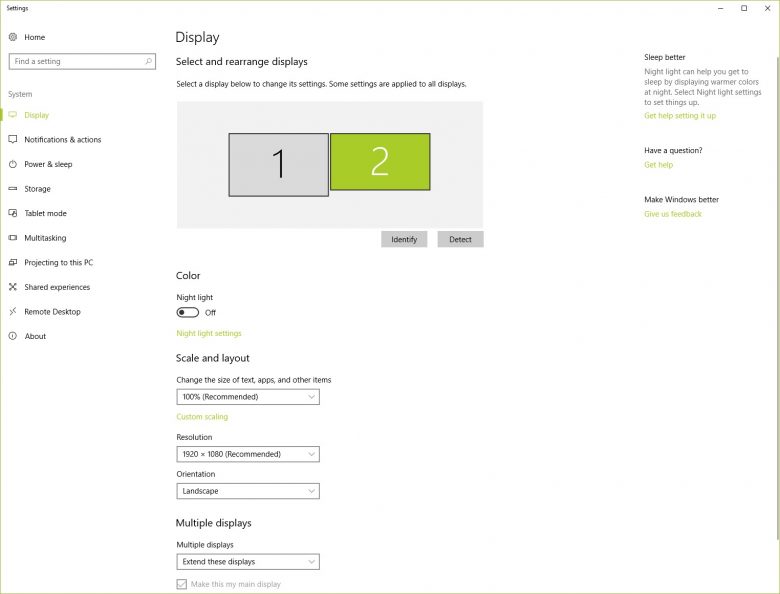
در بالای همین صحفه میتوانید مشخص کنید که کدام یک از مانیتورها، مانیتور سمت چپ و راست باشند و کدام مانیتور اصلی در نظر گرفته شود. در ویندوز ۱۰ به راحتی میتوانید با کشید هر کدام به سمت مخالف جای مانیتورها را عوض کنید. هر کدام از مونیتورها که میخواستید گزینهی اصلی باشند را انتخاب کرده و Make this my main display را انتخاب کنید. به این صورت مانیتور مورد نظر، نمایشگر اصلی در نظر گرفته شده و بعضی گزینههای مهم نوار ابزار تنها در آن نمایش داده میشود.
البته اگر از کارت گرافیک به روز استفاده میکنید، برنامههای مخصوص این کارت گرافیکها، ابزارهای بهتری هم برای مدیریت این قضیه به شما میدهند، اما در مجموع کلیت کار ساده و به راحتی قابل انجام است، پس مانیتور دوم خود را راه اندازی کنید و از یک محیط کار بزرگ لذت ببرید.
